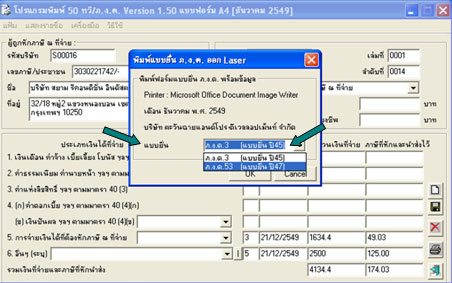สารบัญ
- การพิมพ์
- การพิมพ์ใบหัก ณ ที่จ่าย
- การพิมพ์ใบยืน
- การพิมพ์ใบต่อ
******************************************************************************
การพิมพ์

ภาพที่ 1
3.1 พิมพ์หนังสือ 50 ทวิ เรียกพิมพ์ได้จาก 2 แหล่ง คือ
-  เครื่องหมาย Print ใน Tool Bar สามารถเรียกพิมพ์ 50 ทวิ ฉบับที่แสดงอยู่หน้าจอ
เครื่องหมาย Print ใน Tool Bar สามารถเรียกพิมพ์ 50 ทวิ ฉบับที่แสดงอยู่หน้าจอ
- คำสั่งพิมพ์ 50 ทวิใน Menu Bar แฟ้ม -> พิมพ์ 50 ทวิ จะสามารถพิมพ์หนังสือ 50 ทวิ ตามหมายเลขที่ระบุทั้งหมดประจำเดือนนั้นๆ ที่เลือกให้โปรแกรม Active อยู่
3.2 พิมพ์ ภ.ง.ด. สามารถเลือกพิมพ์ได้จาก 2 ประเภท คือ
- คำสั่ง พิมพ์ ภ.ง.ด. ใน Menu Bar แฟ้ม -> พิมพ์ ภ.ง.ด. ออก DOT สามารถเรียกพิมพ์แบบยื่น และ ใบต่อของ ภ.ง.ด.53 และ ภ.ง.ด.3 ตามภาพที่ 2

ภาพที่ 2
- คำสั่ง พิมพ์ ภ.ง.ด. ใน Menu Bar แฟ้ม -> พิมพ์ ภ.ง.ด. ออก Laser สามารถเรียกพิมพ์แบบยื่น ภ.ง.ด.53 และ ภ.ง.ด.3 ตามภาพที่ 3
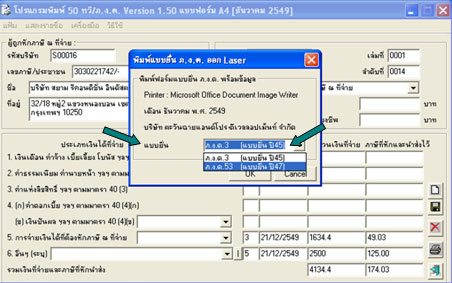
ภาพที่ 3
หมายเหตุ
- การพิมพ์ออก DOT แบบยื่นของ ภ.ง.ด.53 และ ภ.ง.ด. 3 ใช้ฟอร์มของสรรพากรปี 44
- การพิมพ์ออก Laser แบบยื่นของ ภ.ง.ด.53 ใช้ฟอร์ม ของสรรพากรปี 47
- การพิมพ์ออก Laser แบบยื่นของ ภ.ง.ด.3 ใช้ฟอร์ม ของสรรพากรปี 45
top
******************************************************************************
การพิมพ์ใบหัก ณ ที่จ่าย
ใส่รหัสบริษัท แล้ว Enter หรือกดปุ่ม F3, หรือดับเบิ้ลคลิก , ในช่องรหัสบริษัท หรือใส่ตัวย่อของชื่อบริษัท ในช่องชื่อและกด Enter
จะมีข้อมูลของบริษัทนั้นปรากฏขึ้น
ถ้าไม่มีการเปลี่ยนข้อมูลให้เลือกที่  เพื่อทำการออกรายงานได้เลย
เพื่อทำการออกรายงานได้เลย
แต่ถ้าต้องการออกรายงานหลายบริษัท หรือ หลายคน ให้ใช้คำสั่งพิมพ์ 50 ทวิ
โดยไปที่แฟ้ม -> พิมพ์ 50 ทวิ จะมีหน้าต่างใหม่ปรากฏขึ้น
ให้เลือกแบบ ภ.ง.ด. ที่ต้องการ
เลือกเลขที่ของบริษัทที่ต้องการพิมพ์ ตั้งแต่เลขที่ (กรอกเลขที่ที่ต้องการเริ่มลงไป)
เลือกเลขที่ของบริษัทที่ต้องการพิมพ์ จนถึงเลขที่ (กรอกเลขที่ที่สิ้นสุดลงไป)
กรอกวันที่ออกหนังสือรับรอง ลงไป ตัวอย่างเช่น 12/04/2550 เมื่อเรียบร้อยแล้ว เลือก OK เครื่องจะทำงานโดยอัตโนมัติ

( ภาพ )
top
******************************************************************************
แบบยื่น
ทำการเรียกบริษัทที่ต้องการออกรายงานขึ้นมา จากนั้นไปที่ หัวข้อแฟ้ม

( ภาพ )
เลือกพิมพ์ ภ.ง.ด. จาก แฟ้ม -> เลือกพิมพ์ ภ.ง.ด. ออก Dot
จะปรากฏหน้าต่างใหม่ขึ้นมาเพื่อให้เลือก แบบ ภ.ง.ด. ที่ต้องการ
เช่น แบบยื่น ภ.ง.ด.53 และ ภ.ง.ด.3 ตามภาพ

( ภาพ )
จากนั้นทำการใส่กระดาษเปล่า เลือกประเภทแบบยื่นของ ภ.ง.ด. 53 หรือ แบบที่ท่านต้องการ
** ( สำหรับ ภ.ง.ด. 3 ก็เช่นเดียวกัน เพียงระบุประเภท ภ.ง.ด.ที่ต้องการเท่านั้น ) **
- หมายเหตุ
- - การพิมพ์ออก DOT แบบยื่นของ ภ.ง.ด.53 และ ภ.ง.ด. 3 ใช้ฟอร์มของสรรพากรปี 44
- - การพิมพ์ออก Laser แบบยื่นของ ภ.ง.ด.53 ใช้ฟอร์ม ของสรรพากรปี 47
- - การพิมพ์ออก Laser แบบยื่นของ ภ.ง.ด.3 ใช้ฟอร์ม ของสรรพากรปี 45
top
******************************************************************************
ใบต่อ
ทำการเรียกบริษัทที่ต้องการออกรายงานขึ้นมา จากนั้นไปที่ หัวข้อแฟ้ม

( ภาพ )
เลือกพิมพ์ ภ.ง.ด. จาก แฟ้ม -> เลือกพิมพ์ ภ.ง.ด. ออก Dot
จะปรากฏหน้าต่างใหม่ขึ้นมาเพื่อให้เลือก แบบ ภ.ง.ด. ที่ต้องการ
เช่น ใบต่อ ภ.ง.ด.53 และ ภ.ง.ด.3 ตามภาพ

( ภาพ )
จากนั้นทำการใส่กระดาษเปล่า เลือกประเภทใบต่อของ ภ.ง.ด. 53 หรือ แบบที่ท่านต้องการ
** ( สำหรับ ภ.ง.ด. 3 ก็เช่นเดียวกัน เพียงระบุประเภท ภ.ง.ด.ที่ต้องการเท่านั้น ) **
top
******************************************************************************
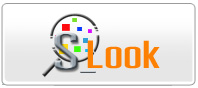
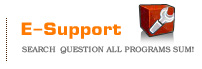

 เครื่องหมาย Print ใน Tool Bar สามารถเรียกพิมพ์ 50 ทวิ ฉบับที่แสดงอยู่หน้าจอ
เครื่องหมาย Print ใน Tool Bar สามารถเรียกพิมพ์ 50 ทวิ ฉบับที่แสดงอยู่หน้าจอ